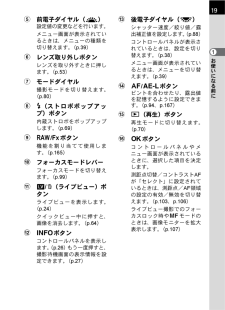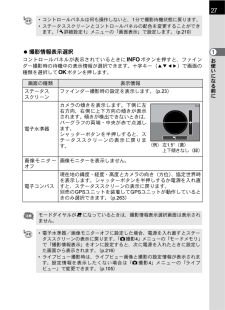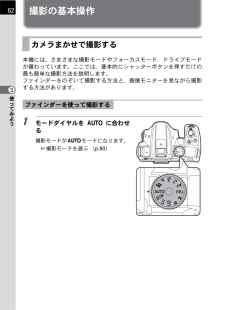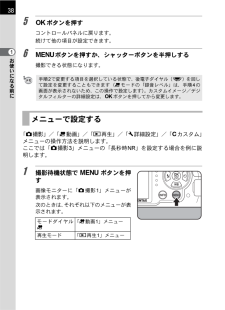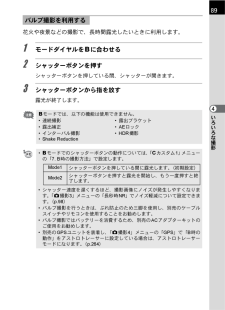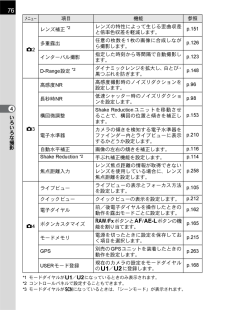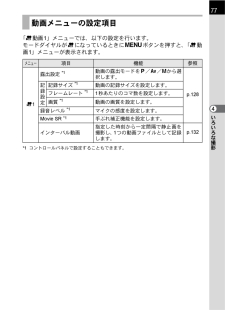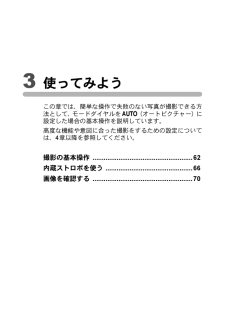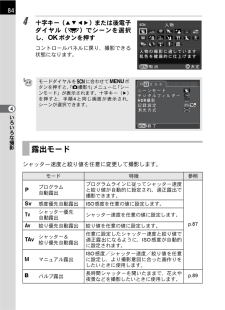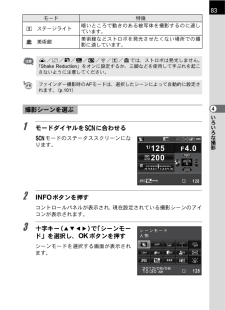Q&A
取扱説明書・マニュアル (文書検索対応分のみ)
"モードダイヤル"1 件の検索結果
"モードダイヤル"20 - 30 件目を表示
全般
質問者が納得>主に街角や景色・風景写真を撮っています。
>被写体にあった絞り、シャッタースピード、
>ISOの適正な設定などは未だ充分に理解していないと思うので
同じ構図でモードは絞り優先(Av)にして、絞りを最低でも
・解放
・F5.6~F8
・F11
の3種類で撮影しておいてください。
家に帰ってPCで撮影画像を確認してみてください。
見るべきところは
画面の奥行き方向に対してどれくらいの範囲にピントが合っているように見えるか
#被写界深度
です。
電子水準器も使ってみてください。
#取説を読んで確認してくださ...
3738日前view106
195 前電子ダイヤル(R)設定値の変更などを行います。メニュー画面が表示されているときは、メニューの種類を切り替えます。(p.39)6 レンズ取り外しボタンレンズを取り外すときに押します。(p.53)7 モードダイヤル撮影モードを切り替えます。(p.80)8 E(ストロボポップアップ)ボタン内蔵ストロボをポップアップします。(p.69)9 V/Yボタン機能を割り当てて使用します。(p.165)0 フォーカスモードレバーフォーカスモードを切り替えます。(p.99)a U/i(ライブビュー)ボタンライブビューを表示します。(p.24)クイックビュー中に押すと、画像を消去します。(p.64)b Mボタンコントロールパネルを表示します。(p.26)もう一度押すと、撮影待機画面の表示情報を設定できます。(p.27)c 後電子ダイヤル(S)シャッター速度/絞り値/露出補正値を設定します。(p.88)コントロールパネルが表示されているときは、設定を切り替えます。(p.38)メニュー画面が表示されているときは、メニューを切り替えます。(p.39)d =/Lボタンピントを合わせたり、露出値を記憶するように設定できます。(p....
27• コントロールパネルは何も操作しないと、1分で撮影待機状態に戻ります。• ステータススクリーンとコントロールパネルの配色を変更することができます。「R詳細設定1」メニューの「画面表示」で設定します。(p.210)撮影情報表示選択1コントロールパネルが表示されているときに M ボタンを押すと、ファインダー撮影時の待機中の表示情報が選択できます。十字キー(2345)で画面の種類を選択して4ボタンを押します。画面の種類ステータススクリーン電子水準器表示情報ファインダー撮影時の設定を表示します。(p.23)カメラの傾きを表示します。下側に左右方向、右側に上下方向の傾きが表示されます。傾きが検出できないときは、バーグラフの両端・中央が赤で点滅します。シャッターボタンを半押しすると、ステータススクリーンの表示に戻りま(例) 左1.5°(黄)す。上下傾きなし(緑)画像モニター 画像モニターを表示しません。オフ電子コンパス現在地の緯度・経度・高度とカメラの向き(方位)、協定世界時を表示します。シャッターボタンを半押しするか電源を入れ直すと、ステータススクリーンの表示に戻ります。別売のGPSユニットを装着してGPSユニッ...
撮影の基本操作62カメラまかせで撮影する3使ってみよう本機には、さまざまな撮影モードやフォーカスモード、ドライブモードが備わっています。ここでは、基本的にシャッターボタンを押すだけの最も簡単な撮影方法を説明します。ファインダーをのぞいて撮影する方法と、画像モニターを見ながら撮影する方法があります。ファインダーを使って撮影する1モードダイヤルを n に合わせる撮影モードがnモードになります。1撮影モードを選ぶ (p.80)
3854ボタンを押すコントロールパネルに戻ります。続けて他の項目が設定できます。1お使いになる前に63ボタンを押すか、シャッターボタンを半押しする撮影できる状態になります。手順2で変更する項目を選択している状態で、後電子ダイヤル(S)を回して設定を変更することもできます(C モードの「録音レベル」は、手順 4 の画面が表示されないため、この操作で設定します)。カスタムイメージ/デジタルフィルターの詳細設定は、4ボタンを押してから変更します。メニューで設定する「A撮影」/「C動画」/「Q再生」/「R詳細設定」/「Aカスタム」メニューの操作方法を説明します。ここでは「A撮影3」メニューの「長秒時NR」を設定する場合を例に説明します。1撮影待機状態で 3 ボタンを押す画像モニターに「A 撮影 1」メニューが表示されます。次のときは、それぞれ以下のメニューが表示されます。モードダイヤル 「C動画1」メニューC再生モード「Q再生1」メニュー
89バルブ撮影を利用する花火や夜景などの撮影で、長時間露光したいときに利用します。1モードダイヤルをpに合わせる2シャッターボタンを押すシャッターボタンを押している間、シャッターが開きます。3シャッターボタンから指を放す露光が終了します。pモードでは、以下の機能は使用できません。• 連続撮影• 露出ブラケット• 露出補正• AEロック• インターバル撮影• HDR撮影• Shake Reduction• pモードでのシャッターボタンの動作については、「Aカスタム1」メニューの「7. B時の撮影方法」で設定します。Mode1シャッターボタンを押している間に露光します。(初期設定)Mode2シャッターボタンを押すと露光を開始し、もう一度押すと終了します。• シャッター速度を遅くするほど、撮影画像にノイズが発生しやすくなります。「A撮影3」メニューの「長秒時NR」でノイズ軽減について設定できます。(p.98)• バルブ撮影を行うときは、ぶれ防止のため三脚を使用し、別売のケーブルスイッチやリモコンを使用することをお勧めします。• バルブ撮影ではバッテリーを消費するため、別売のACアダプターキットのご使用をお勧めします...
76メニュー項目レンズ補正*2機能参照レンズの特性によって生じる歪曲収差 p.151と倍率色収差を軽減します。多重露出任意の枚数を 1 枚の画像に合成しなが p.126ら撮影します。インターバル撮影指定した時刻から等間隔で自動撮影し p.123ます。D-Range設定 *2ダイナミックレンジを拡大し、白とび・ p.148黒つぶれを防ぎます。高感度NR高感度撮影時のノイズリダクションを p.96設定します。長秒時NR低速シャッター時のノイズリダクショ p.98ンを設定します。構図微調整Shake Reduction ユニットを移動させることで、構図の位置と傾きを補正し p.153ます。A24いろいろな撮影A3電子水準器自動水平補正Shake Reduction *2焦点距離入力ライブビュークイックビューカメラの傾きを検知する電子水準器をファインダー内とライブビューに表示 p.210するかどうか設定します。p.116画像の左右の傾きを補正します。手ぶれ補正機能を設定します。p.114レンズ焦点距離の情報が取得できないレンズを使用している場合に、レンズ p.258焦点距離を設定します。ライブビューの表示とフォーカス...
77動画メニューの設定項目「C動画1」メニューでは、以下の設定を行います。モードダイヤルがCになっているときに3ボタンを押すと、「C動画1」メニューが表示されます。メニュー項目露出設定C1*1機能参照動画の露出モードをe/c/aから選択します。記 記録サイズ *1録 フレームレート *1設*1定 画質動画の記録サイズを設定します。録音レベル *1マイクの感度を設定します。4手ぶれ補正機能を設定します。いろいろな撮影Movie SR*1インターバル動画1秒あたりのコマ数を設定します。p.128動画の画質を設定します。指定した時刻から一定間隔で静止画を撮影し、1つの動画ファイルとして記録 p.132します。*1 コントロールパネルで設定することもできます。
3使ってみようこの章では、簡単な操作で失敗のない写真が撮影できる方法として、モードダイヤルをn(オートピクチャー)に設定した場合の基本操作を説明しています。高度な機能や意図に合った撮影をするための設定については、4章以降を参照してください。撮影の基本操作 ...................................................... 62内蔵ストロボを使う ............................................... 66画像を確認する ...................................................... 70
844十字キー(2345)または後電子ダイヤル(S)でシーンを選択し、4ボタンを押すコントロールパネルに戻り、撮影できる状態になります。MENUモードダイヤルをH に合わせて3 ボタンを押すと、「A撮影1」メニューに「シーンモード」が表示されます。十字キー(5)を押すと、手順 4 と同じ画面が表示され、シーンが選択できます。4いろいろな撮影OK1 2 3 4HDRMENU露出モードシャッター速度と絞り値を任意に変更して撮影します。モード特徴eプログラム自動露出K感度優先自動露出ISO感度を任意の値に設定します。bシャッター優先自動露出シャッター速度を任意の値に設定します。c絞り優先自動露出絞り値を任意の値に設定します。Lシャッター&絞り優先自動露出任意に設定したシャッター速度と絞り値で適正露出になるように、ISO 感度が自動的に設定されます。aマニュアル露出ISO 感度/シャッター速度/絞り値を任意に設定し、より撮影意図に合った画作りをしたいときに使用します。pバルブ露出長時間シャッターを開いたままで、花火や夜景などを撮影したいときに使用します。参照プログラムラインに従ってシャッター速度と絞り値が自動的に設定...
83モードn ステージライトE 美術館特徴暗いところで動きのある被写体を撮影するのに適しています。美術館などストロボを発光させたくない場所での撮影に適しています。K / d / A / Z / y / U / n / E では、ストロボは発光しません。「Shake Reduction」をオンに設定するか、三脚などを使用して手ぶれを起こさないように注意してください。ファインダー撮影時のAFモードは、選択したシーンによって自動的に設定されます。(p.101)4撮影シーンを選ぶ1モードダイヤルをHに合わせるH モードのステータススクリーンになります。1/ 125F 4.02001282Mボタンを押すコントロールパネルが表示され、現在設定されている撮影シーンのアイコンが表示されます。3十字キー(2345) 「シーンモーでド」を選択し、4ボタンを押すシーンモードを選択する画面が表示されます。128いろいろな撮影
- 1